Tabela e përmbajtjes
Redaktimi i imazheve është shumë argëtues! Më pëlqen të shikoj se si një imazh merr jetë me disa rregullime në Adobe Lightroom.
Përshëndetje! Unë jam Cara dhe krijimi i imazheve të bukura është pasioni im. Kështu, kaloj shumë kohë në Lightroom duke tërhequr pamjen më të mirë të imazheve të mia.
Megjithatë, të bësh një sërë punësh të ngarkuara është padyshim nuk pasioni im. Kjo është arsyeja pse më pëlqejnë shkurtoret dhe teknikat e tjera që përshpejtojnë rrjedhën time të punës.
Një nga mënyrat më të mira për të shpejtuar redaktimin është të kopjoni cilësimet e modifikimit nga një foto në tjetrën. Kjo kursen kohë dhe jep rezultate më të qëndrueshme.
Më lejoni t'ju tregoj se si të kopjoni dhe ngjitni cilësimet e redaktimit në një foto tjetër në Lightroom këtu!
Shënim: Pamjet e ekranit më poshtë janë marrë nga versioni Windows i Lightroom Classic. Nëse jeni duke përdorur versionin Mac, ato do të duken paksa të ndryshme.
Hapi 1: Ndryshoni foton e parë
Importoni imazhet tuaja të zgjedhura në Lightroom. Nëse vijnë nga fidane të ndryshme, thjesht vendosini në të njëjtën dosje në mënyrë që të mund të punoni me ta të gjitha menjëherë.
Në modulin Zhvilloni , zgjidhni imazhin tuaj të parë dhe aplikoni modifikimet tuaja. Për të përshpejtuar edhe më shumë rrjedhën tuaj të punës, filloni me një paravendosje të preferuar, më pas rregulloje atë që t'i përshtatet estetikës aktuale të fotografimit.
Hapi 2: Kopjoni cilësimet
Pasi t'i keni gati modifikimet, klikoni butonin Kopjo në anën e majtë tënë ekran.

Përndryshe, shtypni shkurtoren e tastierës Ctrl + Shift + C ose Command + Shift + C . Do të hapet kjo dritare ku mund të zgjidhni cilësimet që dëshironi të kopjoni.

Klikoni butonin Kontrollo të gjitha për të zgjedhur shpejt të gjitha modifikimet.
Kliko Kontrollo asnjë për të hequr të gjitha modifikimet e zgjedhura. Kjo është e dobishme kur dëshironi të ngjitni vetëm një ose disa cilësime. Për shembull, ndoshta ju dëshironi të ndryshoni ekuilibrin e bardhë në të gjitha imazhet, por të mos ngatërroni me asnjë cilësim tjetër.
Pasi të keni kontrolluar cilësimet që dëshironi, shtypni Kopjo.
Hapi 3: Ngjitni cilësimet në imazhe të tjera
Zgjidhni imazhin ku dëshironi të ngjitni cilësimet. Mos harroni se mund të zgjidhni edhe disa imazhe.
Mbajeni shtypur Shift ndërsa klikoni mbi imazhet e para dhe të fundit për të zgjedhur imazhet e njëpasnjëshme. Për të zgjedhur imazhe të shumta jo të njëpasnjëshme, mbani Ctrl ose Command ndërsa klikoni në çdo imazh që dëshironi të zgjidhni.

Klikoni Ngjit pranë këndit të poshtëm majtas të ekranit.

Përndryshe, shtypni Ctrl + Shift + V ose Komanda + Shift + V në tastierë. Cilësimet tuaja të zgjedhura do të kopjohen në të gjitha imazhet tuaja të zgjedhura.
Ngjitja e cilësimeve në shumë imazhe
Nëse dëshironi t'i ngjitni cilësimet në shumë imazhe, zgjedhja e tyre nga shiriti i filmit mund të jetë një dhimbje. Juduhet të lëvizni përpara dhe mbrapa dhe gjetja e atyre që dëshironi mund të jetë e vështirë.
Për ta bërë më të lehtë, mund të ngjitni cilësimet në modulin e Bibliotekës. Pasi të keni kopjuar cilësimet që dëshironi, shtypni G në tastierë për të kaluar te pamja e rrjetit në modulin e Bibliotekës. Zgjidhni imazhet që dëshironi nga rrjeti.
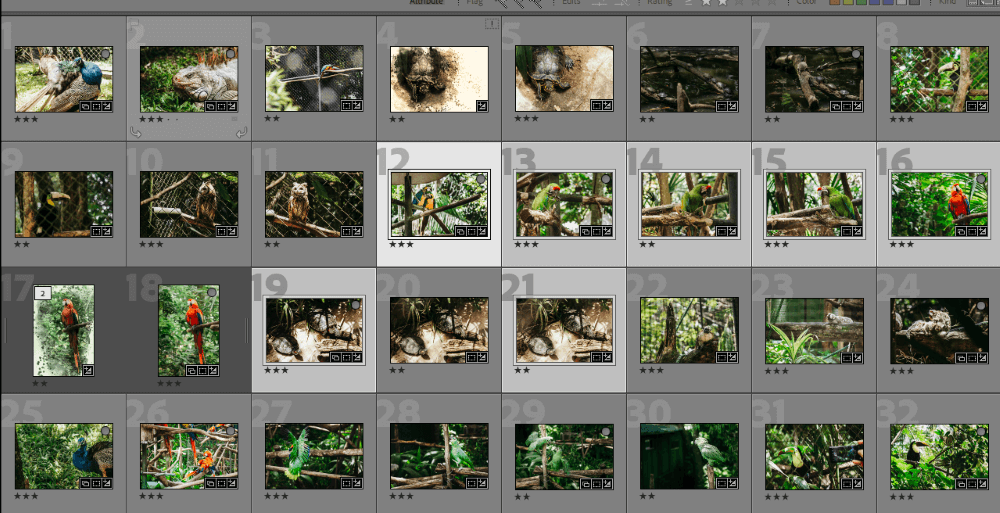
Shtypni shkurtoren e tastierës Ctrl + Shift + V ose Command + Zhvendos + V për të ngjitur. Përndryshe, mund të shkoni te Fotografia në shiritin e menysë, rri pezull mbi Zhvilloni cilësimet, dhe zgjidhni Ngjit cilësimet.
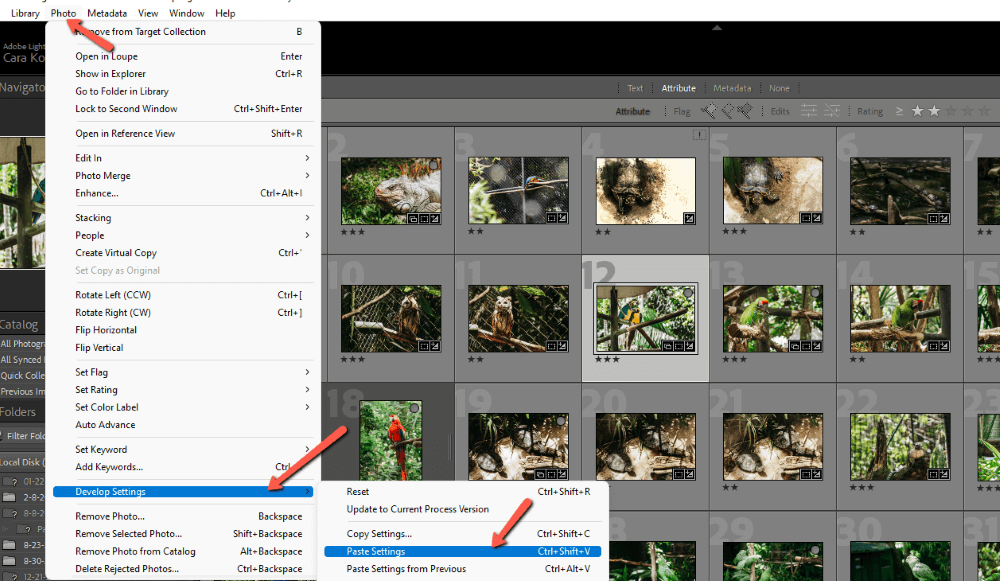
Pece e tortës!
A jeni kurioz për metoda të tjera të redaktimit të grupeve për të përshpejtuar rrjedhën tuaj të punës? Shikoni tutorialin tonë se si të redaktoni grupe në Lightroom. Do të lëvizni në Lightroom në një kohë të shkurtër!

